Não é possível formatar o cartão SD para FAT32? Aqui está o porquê e como corrigir esse problema
Leonardo publicou em 17/01/2024 para Notas para Gerenciamento de Partições | Mais Artigos
Então, eu estava no Reddit outro dia e encontrei dois problemas únicos, que parecem um problema para muitos, mas na verdade não são. Então, a pessoa que postou a pergunta no Reddit estava em pânico porque não conseguia formatar o SD cartão para FAT32 para seu Nintendo 3DS.
Você não deveria se isso acontecer com você, porque sabemos como consertar e decidimos compartilhar com você.
Continue lendo para descobrir por que você está vendo o erro e como formatar seu cartão SD para FAT32 com sucesso!
Por que não consigo formatar meu cartão SD para FAT32
Bem, é difícil identificar realmente o que está causando o problema e por que você pode formatar seu cartão SD para FAT32 , mas temos alguns palpites sobre o motivo. Eles são:
- Seu cartão SD está bloqueado.
- Seu cartão SD está infectado com vírus ou malware.
- O cartão SD pode ser configurado como somente leitura.
- O Windows não reconhece ou não oferece suporte ao sistema de arquivos do seu cartão SD.
- O cartão SD é muito grande para FAT32
- Existem setores defeituosos no seu cartão SD.
- Existem erros no sistema de arquivos no cartão SD.
- E mais
Mas, como prometido, sabemos o que resolve isso. Há apenas uma coisa que você precisa fazer antes de forçar a formatação do seu cartão SD para o sistema de arquivos FAT32: fazer backup dos dados existentes.
Faça backup de todo o conteúdo do cartão SD no seu PC, na nuvem ou em outras unidades externas para evitar a perda de arquivos importantes.
Agora siga em frente para corrigir o cartão SD que não está sendo formatado para o sistema de arquivos FAT32.
Correção de erro não é possível formatar o cartão SD para FAT32 no Windows 11/10
Por isso, trouxemos algumas soluções que você pode tentar caso não consiga formatar seu SD para FAT32. Está curioso para saber que soluções temos para si?
Aqui estão as soluções que você pode tentar para corrigir o cartão SD que não pode ser formatado para FAT32:
#1. Formate um cartão SD grande (64 GB, 128 GB ou maior) ou cartão SD não compatível para FAT32 com software formatador de cartão SD
Quando o Windows não consegue converter formatos de cartão SD, você não deve se preocupar porque tem o EaseUS Partition Master à sua disposição. É uma ferramenta completa de configuração e gerenciamento de disco que faz tudo. Não importa se o tamanho do cartão SD é 16 GB, 32 GB, 64 GB, 128 GB ou até superior, você pode formatar facilmente o cartão SD para o sistema de arquivos FAT32.
Mesmo depois de várias tentativas fracassadas de converter seu sistema de arquivos SD para formatar um cartão SD de 128 GB para FAT32 usando as ferramentas integradas do Windows, o EaseUS Partition Master pode fazer o mesmo em apenas alguns cliques com uma taxa de sucesso de 100%.
Você também pode alterar o sistema de arquivos de suas unidades internas e externas para o sistema de arquivos FAT32 usando o EaseUS Partition Master.
Passo 1. Encontre o seu cartão SD e clique com o botão direito na partição que deseja formatar e escolha "Formatar".
Etapa 2. Defina um novo rótulo de partição, sistema de arquivos (NTFS/FAT32/EXT2/EXT3/EXT4/exFAT) e tamanho de cluster para a partição selecionada e clique em "OK".
Etapa 3. Clique em “Sim” na janela pop-up para continuar.
Passo 4. Clique no botão "Executar 1 tarefa(s)" na barra de ferramentas e clique em "Aplicar" para começar a formatar seu cartão SD.
Na verdade, às vezes o seu cartão SD é lido como um “Sistema de arquivos não suportado” pelo computador. Não se preocupe. O EaseUS Partition Master reconhecerá a unidade e ajudará você a formatá-la no sistema de arquivos FAT32.
Além de alterar sistemas de arquivos, você pode usar o EaseUS Partition Master para criar ou excluir partições, converter de MBR para GPT , copiar o sistema operacional para outra unidade e muito mais.
#2. Desbloqueie o switch físico do cartão SD e formate-o para FAT32
Outra razão pela qual você não pode formatar seu cartão SD é porque ele é somente leitura e está protegido contra gravação. Você precisa desligá-lo e tentar novamente.
Aqui está o que você precisa fazer:
Passo 1. Retire seu cartão SD e, no lado direito ou esquerdo, você encontrará uma chave.
Passo 2. Empurre-o para baixo se estiver para cima ou para cima se estiver para baixo para desativar a proteção contra gravação.
Etapa 3. Agora abra o "Explorador de Arquivos".
Passo 4. Selecione “Este PC” no menu lateral.

Etapa 5. Clique no seu cartão SD e selecione "Formatar".

Passo 6. Uma nova janela será aberta. Selecione a opção “FAT32” e clique em “Iniciar”.
Agora você deve conseguir formatar seu cartão SD para FAT32 com sucesso. Se você não conseguiu, aqui está o que você pode fazer a seguir.
#3. Corrija erro do sistema de arquivos e formate o cartão SD para FAT32 usando CMD
O cartão SD pode não ser formatado se houver um erro no sistema de arquivos. Felizmente, é muito fácil consertar com o prompt de comando.
Acompanhe para corrigir qualquer erro irmão e converter com êxito o sistema de arquivos do cartão SD para FAT32:
Passo 1. Clique no botão “Iniciar”, digite “cmd” e selecione “Executar como administrador”.
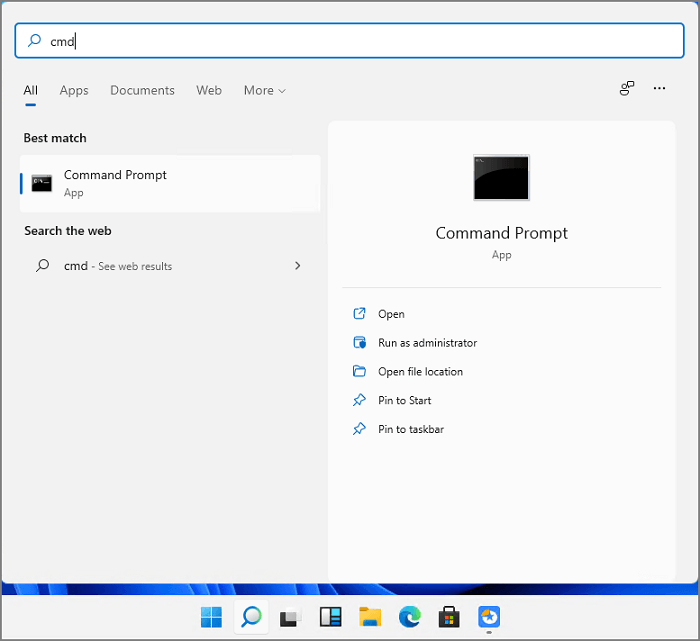
Etapa 2. Assim que o prompt de comando abrir, digite e digite o comando " sfc /scannow "

Etapa 3. Agora feche o prompt de comando e abra-o novamente como administrador.
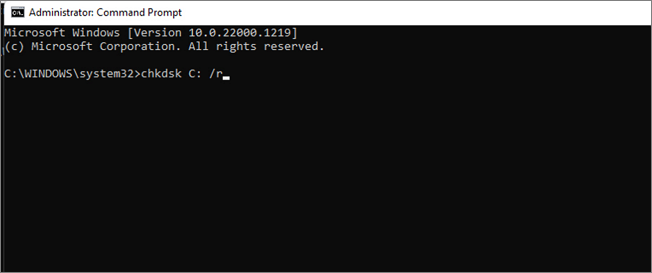
Etapa 4. Digite e digite o comando " chkdsk C: /r "
Agora tente formatar seu cartão SD e ele deverá ser formatado sem problemas. Se não, aqui está outra coisa que você pode tentar.
#4. Repare setores defeituosos, remova a proteção contra gravação e formate o cartão SD para FAT32
Consertar setores defeituosos pode ser uma dor, e é por isso que você pode tentar o EaseUS Partition Master para consertá-lo com apenas alguns cliques. Usando o EaseUS Partition Master , você pode realizar um teste de superfície, remover a proteção contra gravação, reparar setores defeituosos e muito mais com apenas alguns cliques.
Na verdade, você pode usar o EaseUS Partition Master para criar um clone da partição do seu disco rígido, reconstruir o MBR , alterar o tamanho do cluster e muito mais.
Experimente o EaseUS Partition Master hoje e particione seu cartão SD sem perder mais seu valioso tempo. Por exemplo, você pode remover a proteção contra gravação do cartão SD seguindo as etapas abaixo:
Passo 1. Baixe e instale o EaseUS Partition Master, vá para a seção Toolkit e clique em "Proteção contra gravação".

Passo 2 . Selecione seu USB protegido contra gravação, disco externo USB ou cartão SD e clique em "Desativar".

Formate o cartão SD para FAT32 após a remoção da proteção contra gravação:
Passo 1. Inicie o EaseUS Partition Master, clique com o botão direito na partição do disco rígido externo/USB/cartão SD que deseja formatar e escolha a opção "Formatar".

Passo 2. Atribua um novo rótulo de partição, sistema de arquivos (NTFS/FAT32/EXT2/EXT3/EXT4/exFAT) e tamanho de cluster à partição selecionada e clique em "OK".

Etapa 3. Na janela Aviso, clique em "Sim" para continuar.

Etapa 4. Clique no botão "Executar 1 tarefa(s)" no canto superior esquerdo para revisar as alterações e clique em "Aplicar" para começar a formatar seu disco rígido externo/USB/cartão SD.

Veredicto Final
Se você não consegue converter o sistema de arquivos do seu cartão SD para FAT32, não é grande coisa porque você tem o EaseUS Partition Master.
É uma ferramenta completa de fixador e configurador de disco que você pode aplicar em qualquer tarefa relacionada à unidade e obter uma taxa de sucesso de 100% em apenas alguns segundos.
Experimente o EaseUS Partition Master hoje e diga-nos se estávamos corretos sobre sua experiência.
Perguntas frequentes sobre não é possível formatar o cartão SD para FAT32
Então, aqui estão mais algumas perguntas sobre cartões SD e o formato do sistema de arquivos FAT32 que decidimos responder:
1. Como formatar o cartão SD para FAT32 no Mac
É muito fácil. Veja como:
- Abra o “Utilitário de Disco”.
- Selecione seu cartão SD.
- Clique em "Apagar" na parte superior.
- Dê um nome à sua unidade e selecione “FAT32” em “Sistema de arquivos”.
- Agora pressione “Apagar” para formatar seu cartão SD para FAT32.
2. Todos os cartões SD suportam FAT32?
Sim, todos os cartões SD suportam o formato do sistema de arquivos FAT32. Caso contrário, você pode convertê-los a qualquer momento usando o EaseUS Partition Master ou também com o “prompt de comando” ou “File Explorer”.
3. Como forçar a formatação do cartão SD para FAT32?
Se você não conseguir formatar seu SD para FAT32 com o prompt de comando ou usando o Gerenciamento de disco , você pode tentar o EaseUS Partition Master. É um programa utilitário de disco completo que também ajuda os usuários a formatar seu cartão SD para FAT32 caso ele continue falhando na formatação.
Você também pode usá-lo para alterá-lo para outro sistema de arquivos, como NTFS ou exFAT, de forma bastante conveniente.
Artigos relacionados
-
Como Reparar Disco Dinâmico Inválido com Facilidade sem Perda de Dados
![imagem]() Rita 2023/09/14
Rita 2023/09/14
-
2 Maneiras para Usar Espaço Não Alocado no Windows 10
![imagem]() Rita 2023/09/26
Rita 2023/09/26
-
ScanDisk: Como verificar e reparar a unidade no Windows 10/8/7
![imagem]() Jacinta 2023/10/31
Jacinta 2023/10/31
-
Rápida Solução para Erro HD Externo Acesso Negado [2024]
![imagem]() Jacinta 2024/01/09
Jacinta 2024/01/09
Sobre EaseUS Partition Master
Software de gerenciamento de disco e partição para uso pessoal e comercial. Deixe-o gerenciar sua unidade de armazenamento: redimensionar, formatar, excluir, clonar, converter, etc.
Vídeo tutorial

Como particionar um disco rígido no Windows 11/10/8/7
Como podemos te ajudar
Encontre respostas para perguntas comuns abaixo.
